8.3.7 直径标注
直径标注就是标注圆弧和圆的直径尺寸,操作过程和方法与半径标注基本相同。下面以图8.3.8所示为例,说明直径标注的一般操作步骤。
Step1.打开文件D:\AutoCAD2018.1\work\ch08.03\dimdiameter.dwg。
Step2.选择下拉菜单
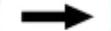
 命令。
命令。
说明:还可以输入命令DIMDIAMETER后按Enter键。
Step3.选取要标注的圆弧或圆。
Step4.单击一点,确定尺寸线的位置,系统按实际测量值标注出圆弧或圆的直径。另外,利用 、
、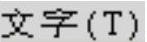 以及
以及 选项可以改变标注文字及其方向。
选项可以改变标注文字及其方向。
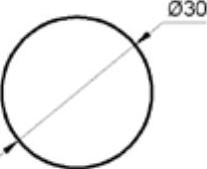
图8.3.8 直径标注
注意:当通过 或
或 选项重新确定尺寸文字时,只有给输入的尺寸文字加前缀“%%C”,才能使标出的直径尺寸有直径符号Ф,否则没有此符号。
选项重新确定尺寸文字时,只有给输入的尺寸文字加前缀“%%C”,才能使标出的直径尺寸有直径符号Ф,否则没有此符号。